
Du fortjener en bedre nettleser! 350 millioner mennesker bruker Opera daglig, en fullverdig navigasjonsopplevelse som kommer med forskjellige innebygde pakker, forbedret ressursforbruk og flott design.Her er hva Opera kan gjøre:
- Enkel migrering: Bruk Opera-assistenten til å overføre spennende data, for eksempel bokmerker, passord, etc.
- Optimaliser ressursbruk: RAM-minnet ditt brukes mer effektivt enn Chrome gjør
- Forbedret privatliv: gratis og ubegrenset integrert VPN
- Ingen annonser: innebygd Ad Blocker gir raskere lasting av sider og beskytter mot datautvinning
- Last ned Opera
De Krombasert Edge nettleseren, som Microsoft kunngjorde i 2018, er fortsatt ikke ferdig. Imidlertid nærmer det seg et sluttprodukt ettersom den store M nylig har avduket en Chromium Edge-utgivelseskandidat. Videre har Microsoft også lagt til en ny usikker innholdsblokkeringsfunksjon i den siste kanariske versjonen av nettleseren.
Usikker innholdsblokkering er egentlig en type nettstedstillatelse. Med innholdsblokkering aktivert, vil Edge blokkere potensielt usikkert innhold som er lagret på nettsidene. Dermed vil det sikre at bare sikre
HTTPS-innhold er tillatt på sider brukere har åpnet i Chromium Edge.Den nye funksjonen for innholdsblokkering er kun inkludert i den nyeste Canary Edge-versjonen. Brukere kan få det ved å klikke på nedlasting for Canary Channel på MS Edge Insider Channels-side.
Fremgangsmåte for å slå på usikker innholdsblokkering på Edge
Etter å ha lagt til Edge-versjonen til Windows 10, må brukerne også aktivere funksjonen via nettleserens flaggside som følger.
- Skriv inn 'edge: // flags' i nettleserens nettleserlinje, og trykk på Retur-knappen.
- Bla deretter til Blokkerbar bytte av blandet innhold som nettsted innstilling i fanen flagg.
- Velg Aktivert alternativet for Blokkerbar bytte av blandet innhold som nettsted omgivelser.
- Start Edge på nytt for å lagre de nye innstillingene.
Deretter vil innholdsblokkering bli aktivert i Edge. Brukere kan konfigurere det videre for å blokkere innhold per side. For å gjøre det, klikk på hengelåsikonet til venstre for nettleserens URL-linje. Klikk deretter Nettstedstillatelser, og velg en innstilling for usikkert innhold.

Microsoft vil lansere Chromium Edge tidlig neste år for Windows 10, 8.1, 8 og 7 sammen med macOS-plattform. Programvaregiganten har bekreftet en utgivelsesdato 15. januar 2020 for sin fornyede flaggskipleser. Deretter vil Chromium Edge inkluderes i 20H1Update som Microsoft vil lansere i løpet av våren 2020.
RELATERTE VEILEDNINGER FOR Å KONTROLLERE:
- Hvordan aktivere Slett nettleserdata ved avslutning i Chromium Edge
- Følg disse trinnene for å endre Chromium Edge-temaer manuelt
- Hvordan bruke Picture in Picture-modus i Chromium Edge
 Har du fortsatt problemer?Løs dem med dette verktøyet:
Har du fortsatt problemer?Løs dem med dette verktøyet:
- Last ned dette PC-reparasjonsverktøyet rangert bra på TrustPilot.com (nedlastingen starter på denne siden).
- Klikk Start søk for å finne Windows-problemer som kan forårsake PC-problemer.
- Klikk Reparer alle for å løse problemer med patenterte teknologier (Eksklusiv rabatt for våre lesere).
Restoro er lastet ned av 0 lesere denne måneden.
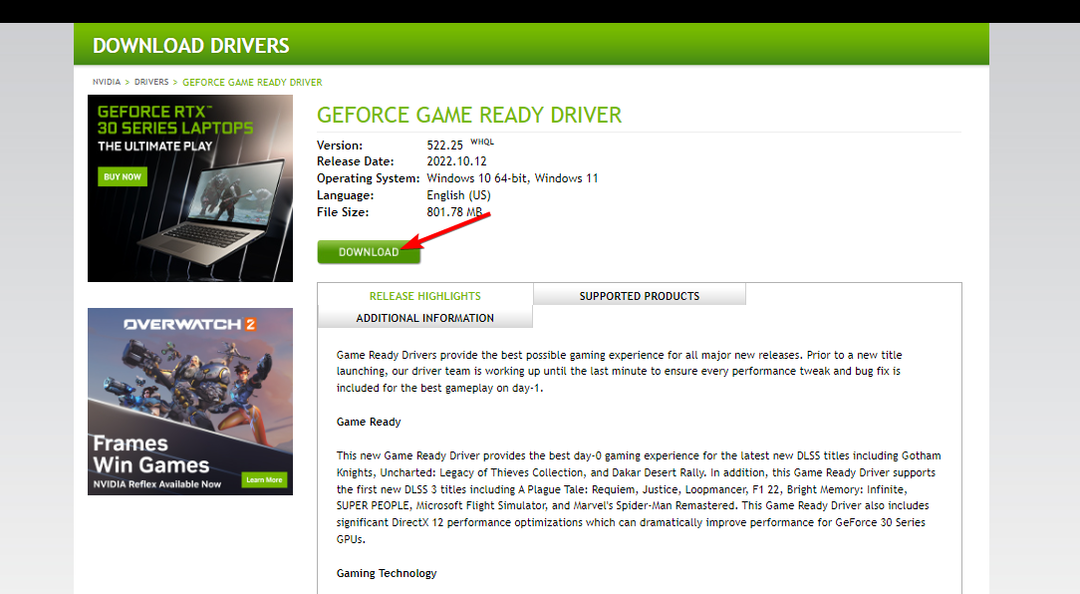
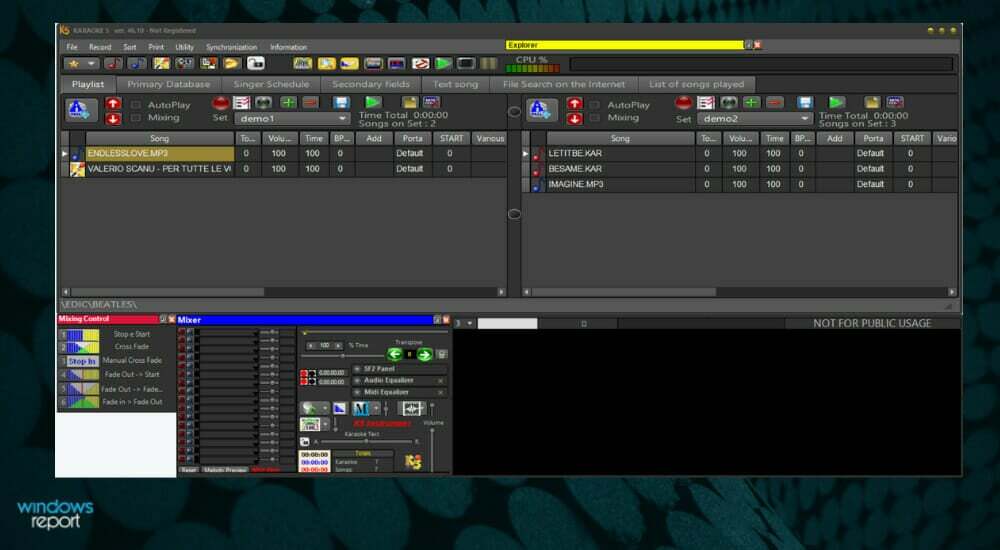
![Cómo Arreglar el Botón de Volumen que No Funciona [Windows 10]](/f/6c7dd3e2d9f1b4fd7526be85e7c8cf9b.jpg?width=300&height=460)